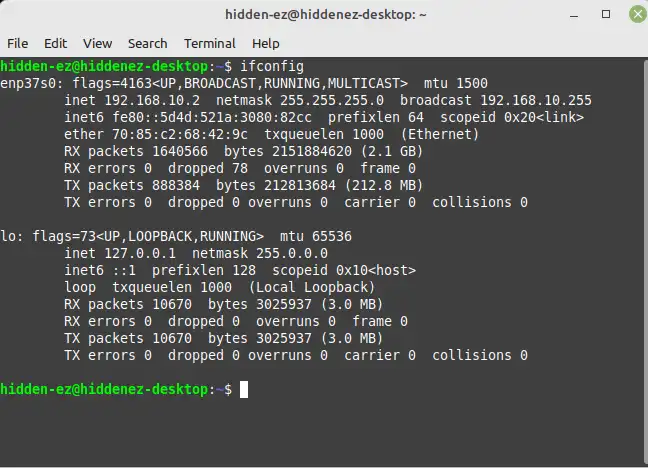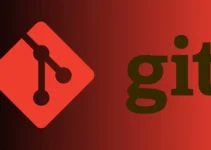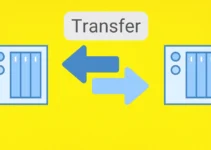ifconfig (konfigurasi antarmuka) adalah alat manajemen jaringan. Ini digunakan untuk mengkonfigurasi dan melihat status antarmuka jaringan di sistem operasi Linux. Dengan ifconfig, Anda dapat menetapkan alamat IP, mengaktifkan atau menonaktifkan antarmuka, mengelola cache ARP, rute, dan banyak lagi.
Pada artikel ini, kita akan mengeksplorasi cara menggunakan perintah ifconfig.
Cara Menginstall Ifconfig
Perintah ifconfig tidak digunakan lagi dan diganti dengan ip dan mungkin tidak disertakan dalam distribusi Linux yang lebih baru.
Jika Anda mendapatkan pesan kesalahan yang mengatakan “ifconfig: command not found”, itu berarti paket yang berisi perintah tersebut tidak diinstal pada sistem Anda.
Instal ifconfig di Ubuntu/Debian
Pada distribusi Linux berbasis Ubuntu dan Debian, jalankan perintah berikut untuk menginstal ifconfig:
sudo apt install net-tools -y
Instal ifconfig di Centos
sudo apt install net-tools -y
Cara Menggunakan Perintah ifconfig
Sintaks dasar dari perintah ifconfig ditunjukkan di bawah ini:
ifconfig [-a] [-v] [-s] <interface> [[<AF>] <address>]Di mana:
interface– is the name of the network interface.address– is the IP address that you want to assign.
Konfigurasi yang diatur dengan perintah ifconfig tidak persisten. Setelah sistem dimulai ulang, semua perubahan hilang. Untuk membuat perubahan permanen, Anda perlu mengedit file konfigurasi khusus distro atau menambahkan perintah ke skrip startup.
Hanya root atau pengguna dengan hak sudo yang dapat mengonfigurasi antarmuka jaringan
Tampilan Informasi Antarmuka Jaringan
Saat dipanggil tanpa opsi apa pun, ifconfig menampilkan informasi konfigurasi semua antarmuka jaringan dan alamat ip terkait:
sudo apt install net-tools -y
Outputnya mencakup informasi tentang semua antarmuka jaringan yang aktif dan tidak aktif:
enp37s0: flags=4163<UP,BROADCAST,RUNNING,MULTICAST> mtu 1500
inet 192.168.10.2 netmask 255.255.255.0 broadcast 192.168.10.255
inet6 fe80::5d4d:521a:3080:82cc prefixlen 64 scopeid 0x20<link>
ether 70:85:c2:68:42:9c txqueuelen 1000 (Ethernet)
RX packets 1221609 bytes 1558389659 (1.5 GB)
RX errors 0 dropped 60 overruns 0 frame 0
TX packets 670053 bytes 199601815 (199.6 MB)
TX errors 0 dropped 0 overruns 0 carrier 0 collisions 0
lo: flags=73<UP,LOOPBACK,RUNNING> mtu 65536
inet 127.0.0.1 netmask 255.0.0.0
inet6 ::1 prefixlen 128 scopeid 0x10<host>
loop txqueuelen 1000 (Local Loopback)
RX packets 9082 bytes 2676735 (2.6 MB)
RX errors 0 dropped 0 overruns 0 frame 0
TX packets 9082 bytes 2676735 (2.6 MB)
TX errors 0 dropped 0 overruns 0 carrier 0 collisions 0
Untuk menampilkan informasi konfigurasi antarmuka jaringan tertentu, tulis nama antarmuka setelah perintah:
ifconfig enp37s0Outputnya akan terlihat seperti ini:
enp37s0: flags=4163<UP,BROADCAST,RUNNING,MULTICAST> mtu 1500
inet 192.168.10.2 netmask 255.255.255.0 broadcast 192.168.10.255
inet6 fe80::5d4d:521a:3080:82cc prefixlen 64 scopeid 0x20<link>
ether 70:85:c2:68:42:9c txqueuelen 1000 (Ethernet)
RX packets 1311508 bytes 1684889481 (1.6 GB)
RX errors 0 dropped 64 overruns 0 frame 0
TX packets 716740 bytes 202306700 (202.3 MB)
TX errors 0 dropped 0 overruns 0 carrier 0 collisions 0
Tetapkan alamat IP dan Netmask ke Antarmuka Jaringan
Dengan perintah ifconfig, Anda dapat menetapkan alamat IP dan netmask ke antarmuka jaringan. Gunakan sintaks berikut untuk menetapkan alamat IP dan netmask:
ifconfig [interface-name] [ip-address] netmask [subnet-mask]Misalnya, untuk menetapkan alamat IP 192.168.0.101 dan netmask 255.255.0.0 ke antarmuka enp37s0, Anda akan menjalankan:
ifconfig enp37s0 192.168.0.101 netmask 255.255.0.0Anda juga dapat menetapkan alamat IP sekunder ke antarmuka jaringan menggunakan aliasing antarmuka:
ifconfig enp37s0:0 192.168.0.102 netmask 255.255.0.0Aktifkan dan Nonaktifkan Antarmuka Jaringan
Terkadang, Anda mungkin perlu mengatur ulang antarmuka jaringan. Dalam hal ini, perintah ifconfig dapat digunakan untuk mengaktifkan atau menonaktifkan antarmuka jaringan.
Untuk menonaktifkan antarmuka jaringan aktif , masukkan nama perangkat diikuti dengan tanda down:
ifconfig enp37s0 downUntuk mengaktifkan antarmuka jaringan yang tidak aktif, gunakan tanda up:
ifconfig enp37s0 upAktifkan dan Nonaktifkan Mode Promiscuous
Promiscuous memungkinkan antarmuka jaringan untuk mengakses dan melihat semua paket dalam jaringan. Anda dapat menggunakan perintah ifconfig untuk mengaktifkan dan menonaktifkan promiscuous pada perangkat jaringan tertentu.
Untuk mengaktifkan mode promiscuous pada antarmuka jaringan, masukkan tanda promisc setelah nama perangkat:
ifconfig enp37s0 promiscUntuk menonaktifkan mode promiscuous, gunakan flag -promisc
ifconfig enp37s0 -promiscUbah MTU Antarmuka Jaringan
“Unit Transmisi Maksimum” MTU memungkinkan Anda membatasi ukuran paket yang ditransmisikan pada antarmuka.
Anda dapat mengubah nilai MTU menggunakan sintaks:
ifconfig [interface-name] mtu [mtu-value]Misalnya, atur nilai MTU antarmuka jaringan enp37s0 ke 500, jalankan perintah berikut:
ifconfig enp37s0 mtu 500Ubah alamat MAC dari Antarmuka Jaringan
MAC “Media Access Control” adalah alamat fisik yang secara unik mengidentifikasi perangkat di jaringan.
Untuk mengubah alamat MAC antarmuka jaringan, gunakan tanda hw ether untuk menyetel alamat MAC baru:
ifconfig enp37s0 hw ether 00:00:2d:3a:2a:28